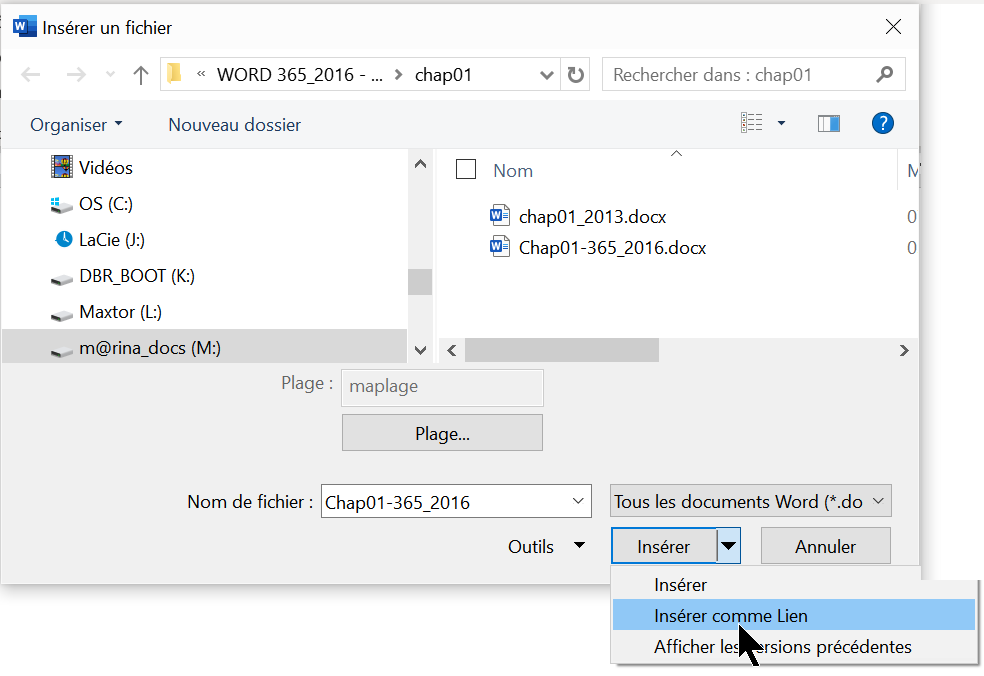Il s'agit du champ INCLUDETEXT.
Il faut commencer, dans le document d'origine, par marquer la partie à insérer par un signet. Ensuite on peut ajouter le champ INCLUDETEXT dans le document destinataire :
{ INCLUDETEXT "nomdufichier" Signet }
- Attention pour le "nomdufichier" : placer le chemin complet entre guillemets " ", par exemple : "c:\Mes documents\essai.docx"
- Signet est simplement le nom du signet donné dans le document d'origine.
ce qui donne par exemple : { INCLUDETEXT "c:\Mes documents\essai.docx" monsignet }
N'oubliez pas de mettre le champ à jour à l'aide de la touche F9.
En réalité, il suffit d'insérer un texte grâce à la commande de Word et de choisir l'option Insérer comme lien : le champ INCLUDETEXT sera automatiquement inséré, et ce sera plus facile de choisir un document de son disque dur plutôt que de saisir le chemin en entier.
Onglet Insertion, groupe Texte, bouton Objet, commande Texte d'un fichier
Dans la boîte de dialogue, choisissez le fichier, cliquez sur le bouton Plage... afin de choisir le signet attribué au texte que vous souhaitez insérer, puis choisissez Insérer comme lien.